前情提要
最近公司有一台电脑存放两年后,在开机时MAC地址变更为88:88:88:88:78:88,通过在系统内修改MAC地址也无济于事。
后面查看了知乎上面的几篇文章,也下载了eeupdate的程序,可惜也改不了,怀疑可能跟技嘉 H370 HD3-CF主板有关系,咨询无果。在各种机缘巧合下,看到华硕的EFI写入Intel网卡MAC地址,我寻思着也可以试试,于是就有这篇教程。
步骤一、下载所需文件和部署
1.在百度网盘下载EFI Shell
EFI Shell_免费高速下载|百度网盘-分享无限制 (baidu.com)
提取码:asus
2.找一个U盘(FAT32)格式,将下载的文件全部复制进去,最好是全空白的U盘。
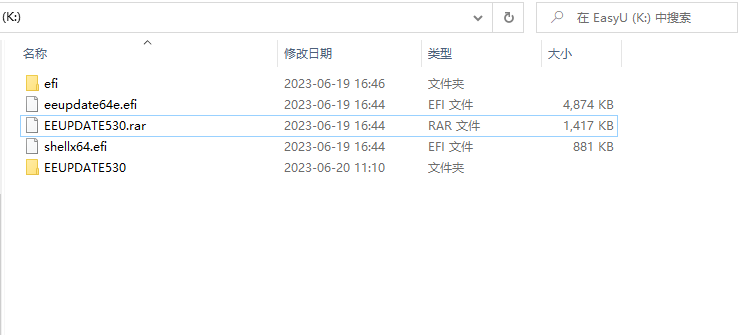
3.复制好后,将电脑关机,找到主板上的MAC地址贴纸并将它记录下来。

步骤二、Bios设置
1.允许U盘启动并在Bios中设置为UEFI启动,开启CSM模式。
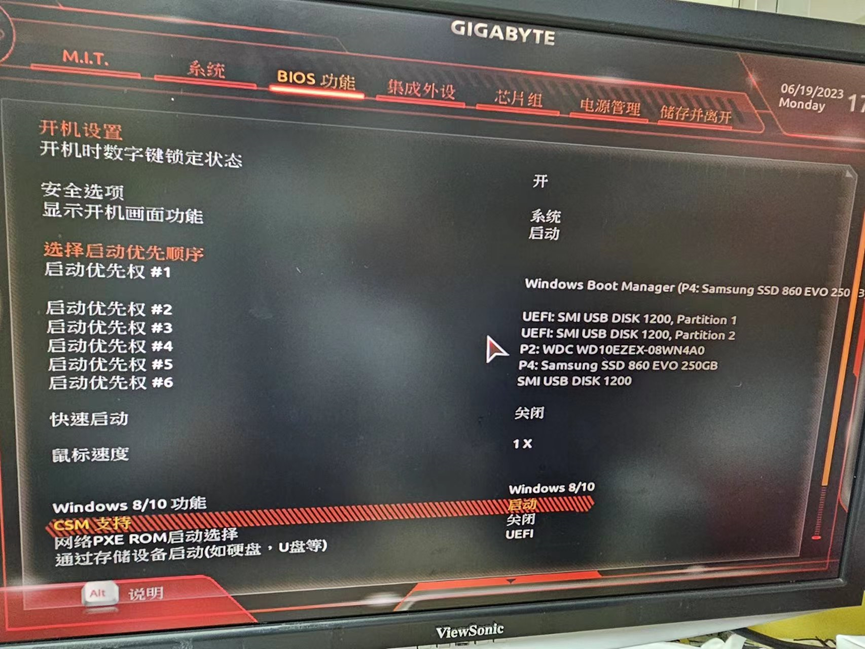
2.在在启动项设置U盘为第一启动项,保存设定后通过USB设备启动,一般为U盘的分区1
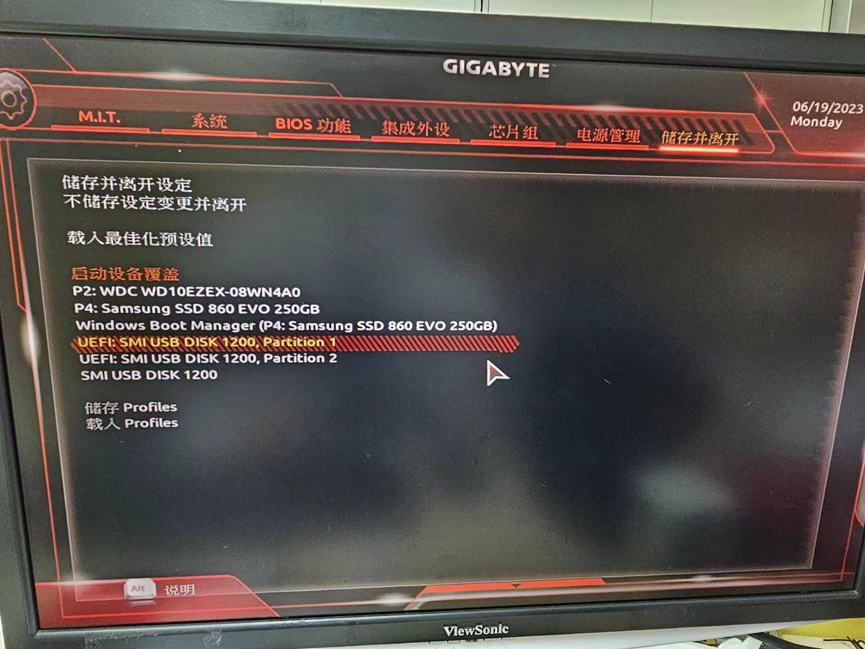
3.通过U盘启动后的界面如下图所示
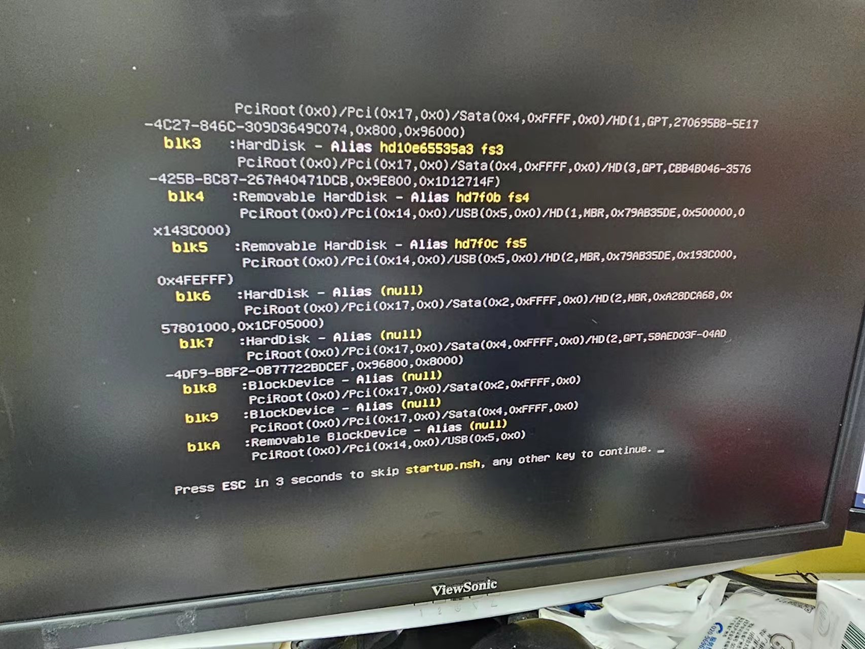
步骤三、刷MAC地址
在命令行中输入fs0: 然后按回车,再输入 dir。若未找到步骤一中的那几个文件,输入fs1:再重复该操作。
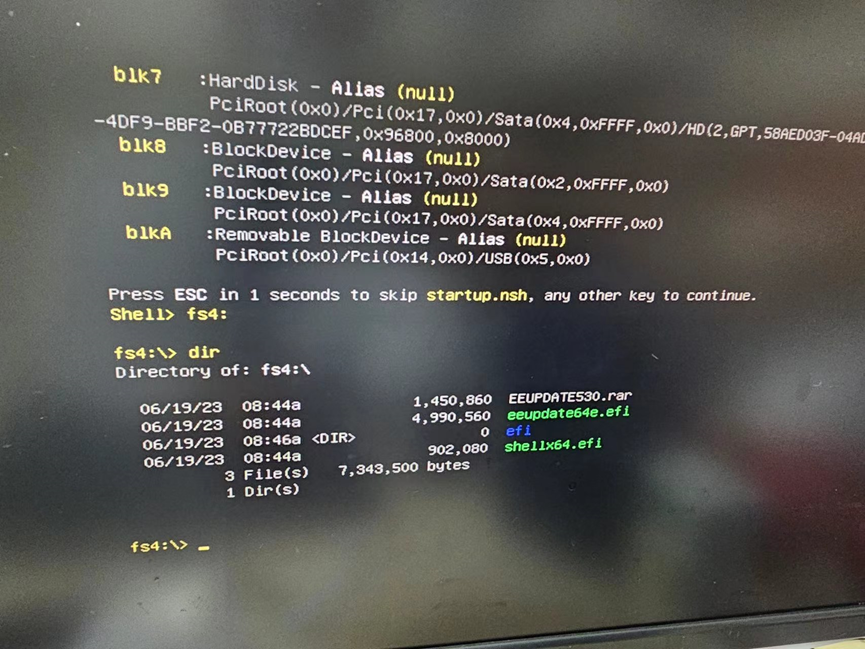
找到这几个文件后,输入
eeupdate64e.efi /nic=1 /mac=EOD55E8FB94E注意:“mac=”后输入全大写且无分隔符的MAC地址,应为网卡上面贴着的标签数值(详见步骤一),当然也可以自定义修改。
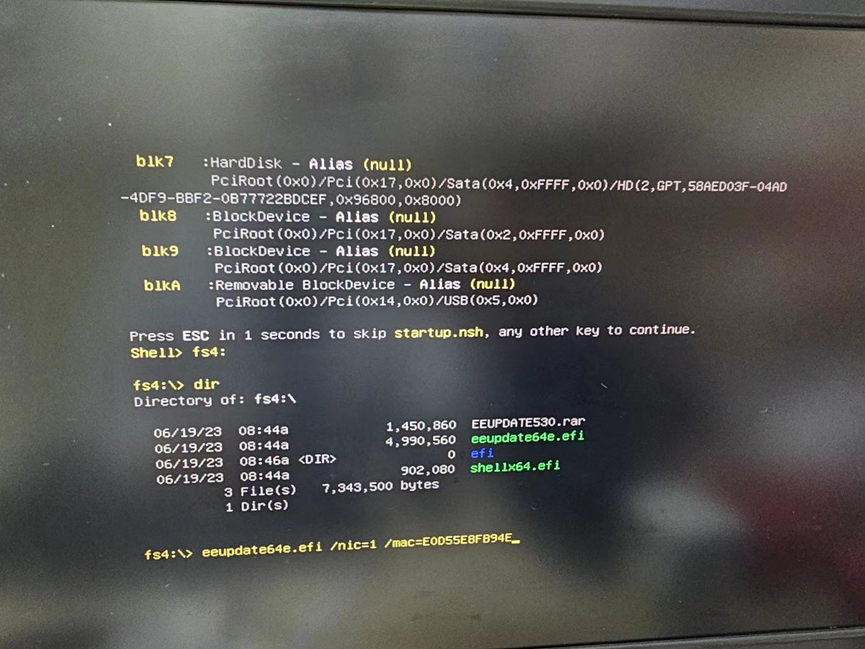
输入完成后,按enter键。看到两个Updating….Done出现后即可按关机键直接关机即可,如下图。
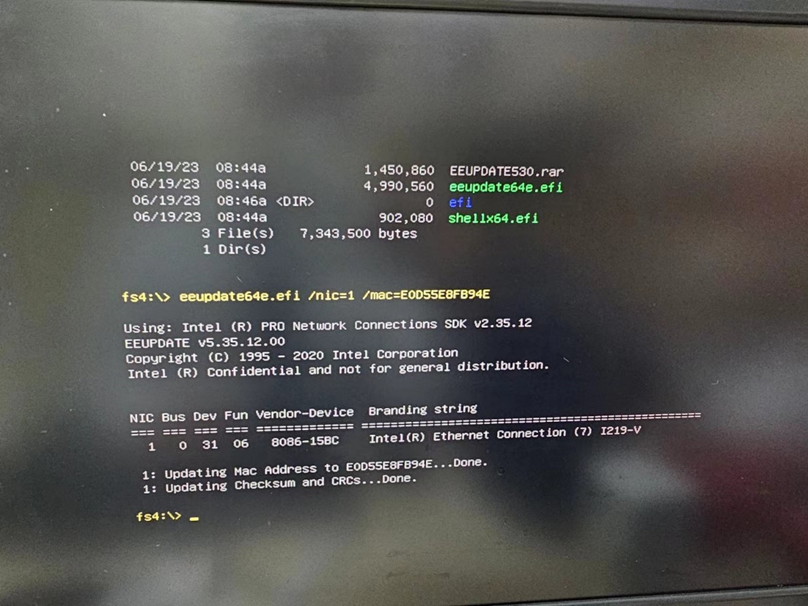
步骤四、在Bios验证网卡MAC地址是否修改成功
进入Bios后,查看网卡MAC地址是否为写入的MAC地址
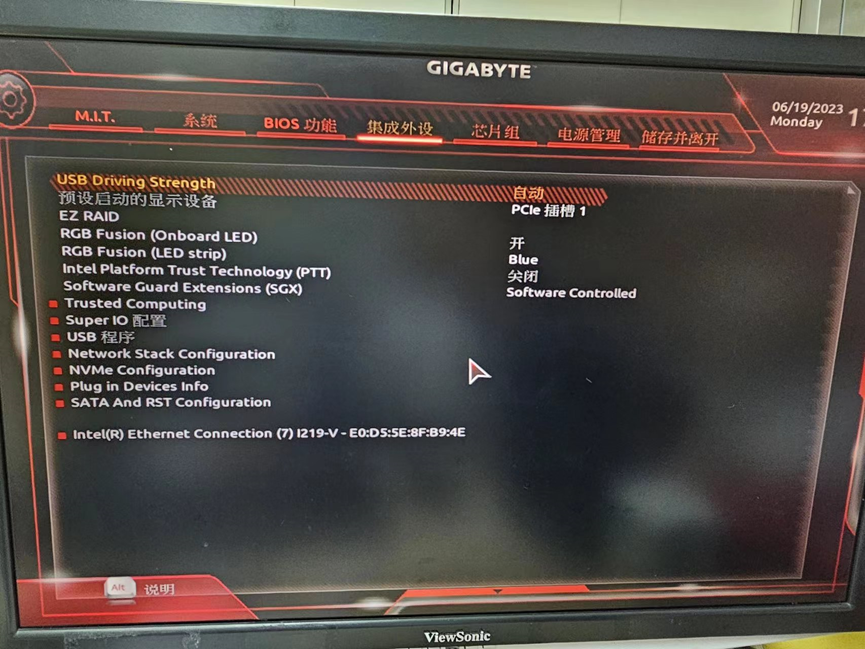
参考链接
1.华硕主板EFI下写入Intel网卡MAC地址
2.intel i219v 硬改mac地址





Comments | 2 条评论
口也!
你站有静态资源被墙了,国内半天打不开耶
@鸭鸭炮术长 好像没有吧。。我静态全走cdn来着。。